MySQL 在CentOS 源码安装
代码:
groupmod 选项 用户组
常用的选项有:
代码:
-g GID 为用户组指定新的组标识号。
-o 与-g选项同时使用,用户组的新GID可以与系统已有用户组的GID相同。
-n新用户组 将用户组的名字改为新名字
例1:
代码:
# groupmod -g 102 group2
此命令将组group2的组标识号修改为102。
例2:
代码:
# groupmod �Cg 10000 -n group3 group2
此命令将组group2的标识号改为10000,组名修改为group3。
4、如果一个用户同时属于多个用户组,那么用户可以在用户组之间切换,以便具有其他用户组的权限。用户可以在登录后,使用命令newgrp切换到其他用户组,这个命令的参数就是目的用户组。 例如:
代码:
$ newgrp root
这条命令将当前用户切换到root用户组,前提条件是root用户组确实是该用户的主组或附加组。类似于用户账号的管理,用户组的管理也可以通过集成的系统管理工具来完成。
权限分配
分配权限
chown -R hadoop:hadoop /usr/hadoop/
让普通用户拥有root的权限
1.root登录
2.adduser 用户名
3.passwd 用户名
确定密码
4.修改/etc/passwd即可,把用户名的ID和ID组修改成0。
编译前配置
在解压后的目录中执行以下命令,配置编译的基本信息:
[mysql@master mysql-5.6.14]$ cmake CMakeLists.txt \
> -DCMAKE_INSTALL_PREFIX=/mysql/server \
> -DDEFAULT_CHARSET=utf8 \
> -DDEFAULT_COLLATION=utf8_general_ci \
> -DWITH_MYISAM_STORAGE_ENGINE=1 \
> -DWITH_INNOBASE_STORAGE_ENGINE=1 \
> -DWITH_ARCHIVE_STORAGE_ENGINE=1 \
> -DWITH_BLACKHOLE_STORAGE_ENGINE=1 \
> -DWITH_MEMORY_STORAGE_ENGINE=1 \
> -DWITH_READLINE=1 \
> -DENABLED_LOCAL_INFILE=1 \
选项介绍:
CMAKE_INSTALL_PREFIX 指定安装MySQL的基准目录,这个一定要指定,否则会安装到默认的/usr/locale 这个目录。在日常的工作中
我们可能没有root帐号的权限,有时我们更愿意安装到自己指定的目录。
DEFAULT_CHARSET 指定字符集 ;
DWITH_MYISAM_STORAGE_ENGINE 指定存储引擎,设为1时,表示在编译时构建该存储引擎,存储引擎需要在编译时指定。
初始化系统表
切换到MYSQL安装目录:cd /mysql/server
执行如下命令:[mysql@master server]$ ./scripts/mysql_install_db �Cuser=mysql �Cbasedir=/mysql/server/ �Cdatadir=/mysql/server/data �Cdefaults-file=/mysql/server/my.cnf
其中有几个参数需要说明一下:
�Cuser 指定MYSQL的用户
�Cbasedir 指定MYSQL安装的基准目录,本演示的目录为/mysql/server
�Cdatadir 指定MYSQL的数据文件目录
�Cdefaults-file 批定的MYSQL 的my.cnf文件位置,本演示设定为:/mysql/server/my.cnf
配置my.cnf 文件
my.cnf 文件位置位于/mysql/server 目录下。

如上图,my.cnf基本配置,需要指定几个配置项:
basedir 即MYSQL的基准目录。示例: basedir=/mysql/server
datadir 即MYSQL的数据文件存文目录。 示例:datadir=/mysql/server/data
port 即MYSQL的网络监听端口号 。
server_id 如果MYSQL需要设置主从,需要指定一个值。当前我们不设置主从。
socket MYSQL本地SOCKET 通信目录。
log-error 该配置主要为mysqld_safe脚本使用,指定MYSQL的错误日志。示例: /mysql/server/var/log/mysqld.log 在这需要注意一下,由于默认的MYSQL目录没有var/log 这个子目录,需要手工创建,在MYSQL的BASE目录,即/mysql/server ,执行mkdir �Cp var/log 命令。
pid-file 进程号。/home/server/var/mysqld.pid
mysqld 指定mysqld_safe脚本用到哪个程序启动MYSQL
本教程只说明基本几个参数,在后续教程中我们会详细介绍my.cnf的使用。
11、启动数据库
在linux/unix 启动数据库建议用mysqld_safe 脚本启动。
[mysql@master server]$ ./bin/mysqld_safe &

查看MYSQL进程是否存在:
ps �Cef | grep mysql
执行结果如下图:

12、设置MYSQL数据库的安全信息
进入/mysql/server 目录,执行以下命令:
[mysql@master server]$ ./bin/mysql_secure_installation
如果执行结果如下图所示,这是因为mysql_secure_installtion 脚本有一个bug ,不会读取my.cnf 的socket的通信配置。简单的方案是:
ln �Cs /mysql/server/var/mysql.sock /tmp/mysql.sock
用上面命令创建一个 link

创建完link 再次就可以执行,按英文提示即可,主要是设置root密码,是否允许root远程访问。
13、访问MYSQL数据库服务器
[mysql@master server]$ ./bin/mysql -h localhost -P 3307 -u root -p
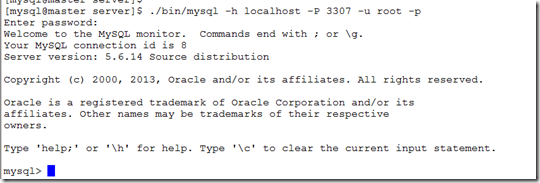
看到上述画面,MYSQL确定安装完成。
在这里需要注意一下,如果此处也提示找到/tmp/mysql.sock 错误,可以在my.cnf添加一行配置即可,具体如下:
[mysql]
socket=/mysql/server/var/mysql.sock
port=3306
14、关闭mysql数据库
执行该命令即可:
[mysql@master server]$ ./bin/mysqladmin shutdown -p

至此,MYSQL数据库全部安装与配置完成,接下来,我们就可以进行MYSQL学习之旅。
【转载自:iHk-system.com|寻访诸神的网站】
